
时间:2018-12-25 11:16:43 来源:www.win10xitong.com 作者:win10
很多用户在进行电脑的设置的时候,会进行一些程序的运行操作,但是经常会出现一些故障,有的用户在进行程序的运行,发现不能运行,并且提示由于远程桌面服务当前正忙,因此无法完成你尝试执行的任务。请在几分钟之后重试,其他用户应该仍然能够登陆,那么win10提示远程桌面服务忙不能完成任务怎么办呢?

1、win10提示远程桌面服务忙不能完成任务怎么办?按下Ctrl+Shift+Esc打开任务管理器。
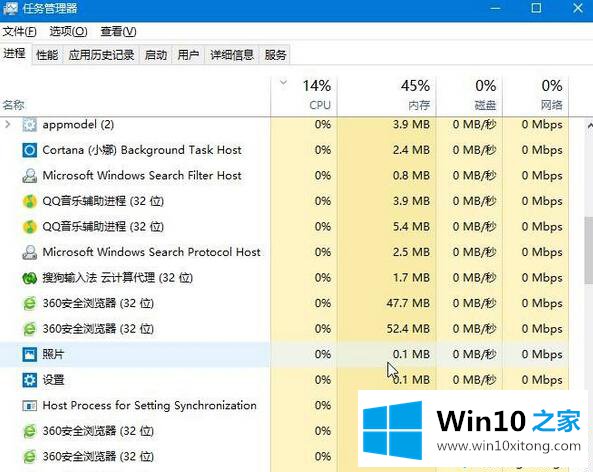
2、点击文件的运行新任务,勾选以系统管理权限创建此任务,以mstscconsolev:IP:Port的格式输入命令,如mstscconsolev:192.168.0.1:3389 ,确定,更改目标主机的终端端口,确定。
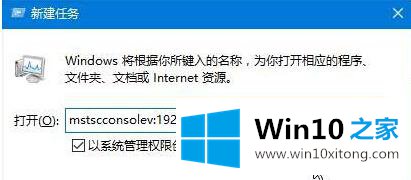
这样设置完成之后重新进行程序的运行设置,就可以发现能够正常的进行操作和设置,不会出现提示远程桌面服务忙不能执行操作的情况,希望上述的操作可以解决win10提示远程桌面服务忙不能完成任务怎么办的问题。